Вы устали терять те драгоценные моменты, которыми делитесь во время звонков FaceTime? Попрощайтесь с разочарованием и здравствуйте революционному решению! Независимо от того, являетесь ли вы пользователем iPhone или Mac, мы предоставим вам подробное руководство о том, как легко записывать звонки FaceTime с кристально чистым звуком. Приготовьтесь запечатлеть и ценить эти незабываемые разговоры, как никогда раньше!
Введение
FaceTime, новаторское приложение Apple для видеозвонков, стало важным инструментом общения в нашу цифровую эпоху. Благодаря высококачественному видео и аудио, оно легко связывает людей по всему миру, будь то для случайного разговора, деловой встречи или семейных посиделок. Простота и доступность FaceTime делают его популярным приложением для миллионов пользователей.
Запись звонков FaceTime, особенно со звуком, приобрела большое значение по многим причинам. Это помогает запечатлеть важные разговоры, сохранить дорогие моменты с близкими или даже задокументировать ключевые моменты профессиональной встречи. Тем не менее, процесс записи звонков FaceTime со звуком может быть сложной задачей, особенно для тех, кто не знаком с уникальной операционной системой Apple.
Эта статья призвана служить всеобъемлющим руководством по записи звонков FaceTime со звуком как на iPhone, так и на Mac. Она предоставит пошаговые инструкции, советы и решения распространенных проблем, делая процесс доступным для всех. Независимо от того, являетесь ли вы технически подкованным пользователем или новичком, это руководство призвано вооружить вас знаниями, необходимыми для успешной записи ваших звонков FaceTime.
Руководство по записи звонков Facetime
1. Подготовка к записи:
На Mac откройте приложение FaceTime.
В качестве альтернативы, если вы используете другое устройство, откройте ссылку FaceTime в браузере Chrome.
2. Запустите ScreenApp:
Перейдите в ScreenApp с помощью предпочитаемого веб-браузера.
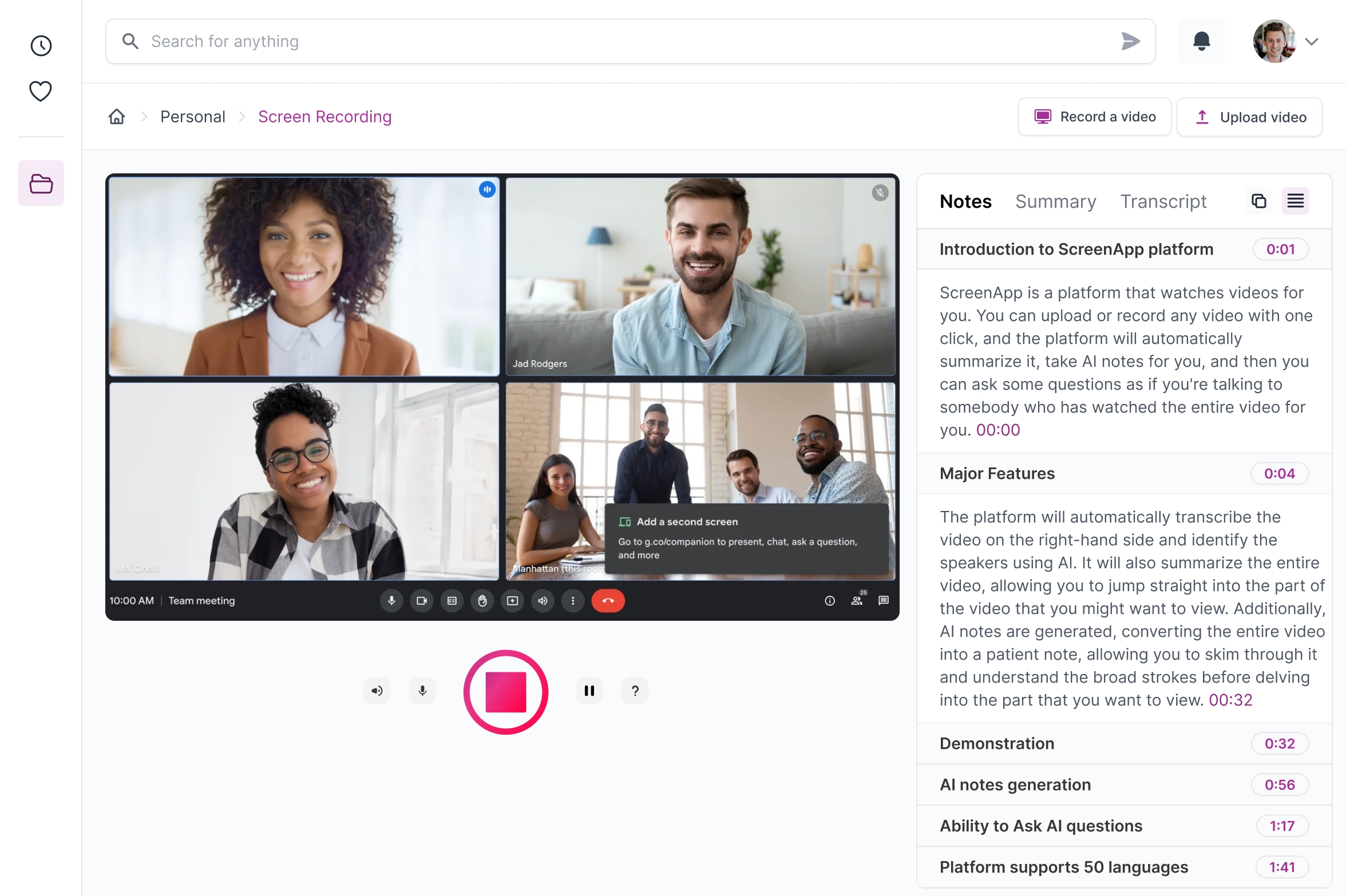
3. Начните запись звонка:
Как только вы начнете звонок FaceTime, переключитесь в окно ScreenApp.
Выберите опцию записи конкретного окна или экрана, на котором работает FaceTime.
Нажмите «Начать запись», чтобы начать запись звонка FaceTime.
4. Автоматическое сохранение и транскрипция:
После того, как вы закончите звонок и остановите запись, ScreenApp автоматически сохранит видеофайл.
Записанное видео также будет транскрибировано, и для вашего удобства будут сгенерированы заметки с помощью искусственного интеллекта.
Дополнительно: использование QuickTime Player
- Откройте QuickTime Player.
- Нажмите «Файл», затем выберите «Новая запись экрана».
- Щелкните стрелку рядом с кнопкой записи и выберите «Встроенный микрофон».
- Нажмите «Запись».
- Откройте FaceTime и сделайте звонок.
- Чтобы остановить запись, нажмите кнопку остановки в строке меню.
Обработка настроек звука для звонков FaceTime
В то время как QuickTime Player и панель инструментов Screenshot записывают системный звук, встроенный микрофон вашего Mac используется для записи вашего голоса. Убедитесь, что вокруг вас тихо, для лучшего качества звука.
Сохранение и доступ к записанным звонкам
Как в панели инструментов Screenshot, так и в QuickTime Player ваша запись автоматически сохраняется в выбранное вами место в настройках. По умолчанию это рабочий стол.
Советы и рекомендации для улучшения записи звонков FaceTime на Mac
- Обеспечьте стабильное подключение к Интернету для наилучшего качества видеозвонков.
- Рассмотрите возможность использования внешнего микрофона для лучшего качества записи звука.
- Закройте ненужные приложения, чтобы ваш Mac работал без проблем во время звонка.
Устранение распространенных проблем при записи на Mac
- Если в вашей записи нет звука, убедитесь, что в настройках записи выбран правильный микрофон.
- Если QuickTime Player не может записать экран, убедитесь, что у него есть разрешение на запись экрана в Системных настройках > Защита и безопасность > Конфиденциальность.
- Если запись прерывистая, попробуйте закрыть другие приложения, чтобы освободить системные ресурсы.
В следующих разделах мы сравним запись звонков FaceTime на iPhone и Mac и предоставим ответы на часто задаваемые вопросы. Оставайтесь с нами!
Как записать звонок FaceTime со звуком на iPhone
Основные требования и настройка
Прежде чем начать запись звонков FaceTime со звуком на iPhone, вам необходимо убедиться в нескольких вещах:
- У вас есть iPhone с iOS 11 или более поздней версии, так как функция записи экрана была представлена в iOS 11.
- Функция записи экрана добавлена в ваш Центр управления для быстрого доступа.
Чтобы добавить запись экрана в свой Центр управления:
- Перейдите в Настройки > Центр управления > Настроить элементы управления.
- Найдите запись экрана в разделе «Дополнительные элементы управления» и нажмите зеленую кнопку «+» рядом с ней.
Пошаговое руководство по использованию функции записи экрана
- Проведите пальцем вверх от нижней части экрана (или вниз от верхнего правого угла на iPhone X или более поздней версии), чтобы получить доступ к Центру управления.
- Долго нажмите на кнопку записи экрана.
- Нажмите кнопку «Микрофон», чтобы включить его (он станет выделенным), чтобы обеспечить захват звука.
- Нажмите «Начать запись», затем дождитесь завершения трехсекундного обратного отсчета.
- Выйдите из Центра управления и откройте FaceTime, чтобы начать звонок.
- Чтобы остановить запись, нажмите красный индикатор времени в верхней части экрана, затем нажмите «Стоп».
Обработка настроек звука для звонков FaceTime
По умолчанию микрофон вашего iPhone будет записывать ваш голос, но для записи звука человека на другом конце звонка вам нужно будет использовать режим громкой связи во время звонка.
Сохранение и доступ к записанным звонкам
После остановки записи ваше видео автоматически будет сохранено в приложении «Фотографии». Вы можете получить к нему доступ, открыв приложение и прокрутив до нижней части альбома «Недавние» или посетив альбом «Записи экрана».
Советы и рекомендации для улучшения записи звонков FaceTime на iPhone
- Обеспечьте стабильное подключение к Интернету для поддержания качества звонка.
- Используйте наушники со встроенным микрофоном для лучшего качества записи звука.
- Постарайтесь вести разговор в тихой обстановке, чтобы уменьшить фоновый шум.
Устранение распространенных проблем при записи на iPhone
- Если запись экрана не захватывает звук, убедитесь, что микрофон включен в настройках записи экрана.
- Если кнопка записи экрана неактивна, попробуйте перезагрузить iPhone.
- Если вы не можете найти свою запись, убедитесь, что на вашем iPhone достаточно места для хранения. Записи экрана могут занимать значительный объем места.
В следующем разделе мы рассмотрим, как записывать звонки FaceTime со звуком на Mac. Оставайтесь с нами!
Как записать звонок FaceTime со звуком на Mac
Основные требования и настройка
Чтобы записывать звонки FaceTime со звуком на Mac, необходимо убедиться в следующем:
- У вас есть Mac под управлением macOS Mojave или более поздней версии, так как панель инструментов Screenshot была представлена в Mojave.
- На вашем Mac установлен QuickTime Player. Он предустановлен на всех новых Mac, но если вы его удалили, вы можете снова загрузить его из App Store.
Различия между записями звонков FaceTime на iPhone и Mac
Сравнение функций и функциональности
В то время как iPhone и Mac предлагают эффективные способы записи звонков FaceTime, существуют различия в функциях и функциональности между этими двумя платформами.
- iPhone: Запись на iPhone проста благодаря встроенной функции записи экрана в Центре управления. Однако она записывает только внешний звук, что означает, что вам нужно включить громкую связь во время звонка, чтобы записать звук от другой стороны.
- Mac: Mac предлагает два встроенных метода записи — панель инструментов Screenshot и QuickTime Player. Оба могут захватывать системный звук, а QuickTime Player даже предлагает некоторые простые функции редактирования. Однако их использование может быть немного сложнее по сравнению с функцией записи экрана на iPhone.
Плюсы и минусы записи на каждой платформе
Запись на каждой платформе имеет свои преимущества и недостатки.
- Плюсы iPhone: Простота и удобство использования, доступность прямо из Центра управления и легкая интеграция с экосистемой iOS.
- Минусы iPhone: Не записывает системный звук, может потребоваться включить громкую связь во время звонка, меньше контроля над форматом и качеством видео.
- Плюсы Mac: Может захватывать системный звук, предлагает больше контроля над записью с двумя различными методами, записанные файлы могут быть напрямую сохранены в различных местах, а QuickTime Player предоставляет некоторые базовые функции редактирования.
- Минусы Mac: Более сложен в использовании и требует больше системных ресурсов, что может привести к задержкам, если на вашем Mac не хватает ресурсов.
Следует ли записывать звонки FaceTime на iPhone или Mac, во многом зависит от ваших конкретных потребностей, ресурсов и уровня контроля, который вы хотите иметь над этапами записи и постобработки.
Расширенные настройки записи звука
Изучение дополнительных вариантов микрофона
И iPhone, и Mac предоставляют возможность использовать внешние микрофоны для записи звука, что обеспечивает более высокое качество звука. Для iPhone вы можете использовать проводные наушники или беспроводные наушники, такие как AirPods. Пользователи Mac имеют еще более широкий спектр возможностей: от USB-микрофонов до микрофонов XLR профессионального уровня с аудиоинтерфейсом.
Регулировка уровней громкости для оптимальной записи звука
Уровни громкости вашего микрофона и самого звонка FaceTime могут повлиять на качество звука вашей записи. Убедитесь, что ваша громкость находится на подходящем уровне — не слишком громкой, чтобы вызвать искажения, и не слишком тихой, чтобы ее было не слышно. На iPhone вы можете настроить их в Настройках > Звуки и тактильные ощущения. На Mac перейдите в Системные настройки > Звук.
Использование внешних микрофонов для улучшения качества звука
Внешние микрофоны могут значительно улучшить качество ваших аудиозаписей. Если вы регулярно записываете звонки FaceTime для профессионального использования, возможно, стоит инвестировать в качественный микрофон. Выберите тот, который лучше всего соответствует вашим потребностям — например, петличный микрофон для личных звонков или конденсаторный микрофон для высококачественной записи звука в тихой обстановке.
Сторонние приложения для записи звонков FaceTime
Обзор популярных сторонних приложений и их функций
В то время как встроенные параметры Apple для записи экрана работают достаточно хорошо, несколько сторонних приложений предлагают более расширенные функции. Такие приложения, как Camtasia от TechSmith или iPhone Screen Recorder от AceThinker (для iPhone) и ScreenFlow или Call Recorder для FaceTime (для Mac), предоставляют мощные инструменты для записи и редактирования.
Сравнение сторонних приложений со встроенными методами записи
По сравнению со встроенными методами записи, сторонние приложения, как правило, предлагают больший контроль над процессом записи, лучшее качество аудио и видео, а также дополнительные функции, такие как прямое облачное хранилище, редактирование в режиме реального времени и многое другое. Однако они также требуют дополнительных загрузок, могут быть дорогостоящими и могут иметь кривую обучения.
Плюсы и минусы использования сторонних приложений для записи
- Плюсы: Расширенный контроль над записью, расширенные функции редактирования, улучшенное качество аудио и видео и возможность интеграции с облачным хранилищем.
- Минусы: Могут потребоваться дополнительные загрузки, могут быть дорогостоящими, может потребоваться кривая обучения и возможны проблемы с совместимостью.
Помните, что, хотя сторонние приложения могут предлагать расширенные возможности, встроенные методы Apple более чем способны удовлетворить большинство потребностей в записи звонков FaceTime.
Управление и редактирование записанных звонков FaceTime
Как обрезать и редактировать записанные видео FaceTime на iPhone и Mac
После того как вы записали звонок FaceTime, вам может потребоваться обрезать или отредактировать видео.
- iPhone: Откройте приложение «Фотографии» и выберите свою запись. Нажмите «Изменить», и вы увидите ползунок в нижней части экрана. Перетащите концы ползунка, чтобы выбрать ту часть видео, которую хотите сохранить, затем нажмите «Готово».
- Mac: Откройте запись в QuickTime Player, затем выберите «Редактировать» > «Обрезать» (или нажмите Command + T). Как и на iPhone, отрегулируйте желтый ползунок, чтобы выбрать ту часть видео, которую хотите сохранить, затем нажмите «Обрезать».
Управление хранилищем для ваших записей
Видеозаписи могут занимать значительное место на вашем устройстве. Регулярное резервное копирование и удаление старых записей может помочь управлять вашим хранилищем. iCloud — удобный вариант для резервного копирования, но вы также можете использовать внешний жесткий диск или другие службы облачного хранилища.
Параметры совместного использования и экспорта для ваших записей
Вы можете легко поделиться своими записями прямо со своего iPhone или Mac различными способами, включая AirDrop, Почту, Сообщения и многое другое. Чтобы экспортировать видео, вы можете использовать кнопку «Поделиться» на iPhone или «Файл» > «Экспортировать как» на Mac.
Преобразование записанных звонков в различные форматы
Если вам нужна запись в определенном формате, есть много доступных онлайн-конвертеров. Кроме того, такие приложения, как iMovie (Mac) или Video Converter App (iPhone), могут конвертировать ваши видео в различные форматы.
Советы по улучшению качества видео во время звонков FaceTime
Обеспечение хорошей настройки освещения
Хорошее освещение имеет решающее значение для видеозвонков. Убедитесь, что ваше лицо хорошо освещено, но избегайте резкого освещения, которое создает сильные тени. Естественный свет часто является лучшим вариантом.
Рекомендации по скорости Интернета и подключению
Стабильное и надежное подключение к Интернету имеет решающее значение для четких видеозвонков. Если возможно, используйте соединение Wi-Fi вместо сотовых данных. Если у вас возникли проблемы, попробуйте подойти ближе к маршрутизатору или отключить другие устройства от сети.
Выбор лучших углов камеры
Расположите камеру на уровне глаз для наиболее привлекательного угла. Старайтесь держать устройство устойчиво — используйте подставку или прислоните его к чему-нибудь, если это необходимо.
Следуя этим советам, вы можете улучшить качество своих звонков FaceTime, что позволит сделать более качественные записи.
Обеспечение конфиденциальности и безопасности при записи звонков
Шифрование и безопасность звонков FaceTime
Apple всегда уделяла приоритетное внимание безопасности своих пользователей. Звонки FaceTime, будь то аудио или видео, шифруются сквозным шифрованием. Это означает, что только отправитель и получатель могут получить доступ к содержимому звонка, что гарантирует конфиденциальность ваших разговоров.
Безопасное хранение записей
Когда вы записали звонок FaceTime, важно сохранить эти данные в безопасности. Всегда сохраняйте свои записи в надежных местах, защищенных паролем. iCloud предоставляет зашифрованное хранилище, но если вы используете другие облачные сервисы или внешние диски, убедитесь, что они безопасны и надежны.
Осведомленность о фишинге и мошеннических звонках
Всегда будьте бдительны, отвечая на звонки с неизвестных номеров. Никогда не раскрывайте личную информацию во время звонка, если вы не уверены в личности звонящего и цели звонка.
Будущее FaceTime и записи звонков
Предстоящие функции или изменения, связанные с FaceTime (на основе официальных анонсов Apple)
Хотя мы не можем предсказать конкретные будущие функции FaceTime на момент написания этой статьи, Apple регулярно обновляет свое программное обеспечение и представляет новые функции. Следите за официальным веб-сайтом Apple или надежными источниками технических новостей для получения любых объявлений.
Прогнозируемые тенденции в записи видеозвонков
Запись видеозвонков, вероятно, продолжит развиваться, улучшая качество видео и аудио, улучшая параметры редактирования и хранения, а также усиливая меры безопасности. Ожидается, что спрос на эти функции будет расти по мере того, как удаленная работа и виртуальные встречи становятся все более распространенными.
Истории и опыт читателей
Обмен опытом и историями пользователей, связанными с записью FaceTime
Многие наши читатели поделились тем, насколько полезной для них оказалась запись звонков FaceTime. Некоторые используют его для запечатления воспоминаний с близкими, а другие записывают звонки для деловых встреч или творческого сотрудничества.
Как читатели использовали эти записи в своей личной или профессиональной жизни
Один читатель, романист, записывает сеансы мозгового штурма, а затем пересматривает их для вдохновения. Другой читатель, бабушка или дедушка на расстоянии, запечатлевает моменты взросления своих внуков. Руководитель проекта записывает командные встречи, чтобы не упустить ни одной детали.
Эти истории подчеркивают, насколько универсальной и ценной может быть запись звонков FaceTime, расширяя ее преимущества за пределы самого звонка.
iPhoneMacИнструментыФункция записи экрана в Центре управленияПанель инструментов Screenshot или QuickTime PlayerПервоначальная настройкаДобавьте запись экрана в Центр управления из НастроекНачальная настройка не требуетсяНастройки звукаВключите звук микрофона в настройках Центра управления записью экранаВыберите правильный источник звука перед записьюШаги для начала записи1. Проведите вниз от правого верхнего угла, чтобы открыть Центр управления 2. Долго нажмите на кнопку записи экрана 3. Нажмите кнопку «Микрофон», чтобы включить его (он станет красным) 4. Нажмите «Начать запись»1. Откройте панель инструментов Screenshot (Shift-Command-5) или QuickTime Player 2. Выберите «Записать весь экран» или «Записать выбранную часть» 3. Нажмите «Параметры» и убедитесь, что выбран правильный источник звука 4. Нажмите «Записать»Остановка записиНажмите красную строку состояния в верхней части экрана, а затем нажмите «Остановить»Нажмите кнопку «Стоп» в строке меню или нажмите соответствующую кнопку в QuickTime PlayerДоступ к записямПерейдите в приложение «Фотографии» и найдите записьЗапись автоматически сохраняется на рабочем столе или в указанном местеСоветы и рекомендацииУбедитесь, что достаточно места для хранения, держите устройство в режиме «Не беспокоить», чтобы предотвратить прерыванияЗакройте ненужные приложения, чтобы они не отображались в записи
Заключение
По мере того, как мы подходим к концу нашего подробного руководства о том, как записывать звонки FaceTime со звуком на iPhone и Mac, давайте подведем итоги ключевых моментов. Мы начали с базового понимания требований и настроек для записи на обоих устройствах. Затем мы изучили пошаговые процессы для успешной записи звонка FaceTime со звуком, а также различные советы и рекомендации для достижения оптимальных результатов.
Кроме того, мы обсудили управление и редактирование записанных звонков, где вы узнали, как обрезать, делиться и конвертировать записанные видео. Мы также подчеркнули улучшение качества видео и понимание расширенных настроек записи звука, чтобы еще больше улучшить ваши записи звонков FaceTime.
Безопасность и конфиденциальность имеют первостепенное значение, и мы затронули шифрование, безопасное хранение записей и осведомленность о потенциальных фишинговых и мошеннических звонках. Мы также предложили читателям поделиться своим опытом записи звонков FaceTime, иллюстрируя его практическую полезность в различных аспектах жизни.
Знание того, как правильно записывать звонки FaceTime со звуком как на iPhone, так и на Mac, не только позволяет вам сохранить драгоценные воспоминания, но и служит практическим целям, таким как отслеживание важных деловых встреч или творческих сеансов мозгового штурма. Это дает вам возможность пересматривать важные моменты, как личные, так и профессиональные, и извлекать максимальную пользу из ваших цифровых взаимодействий.
Независимо от того, являетесь ли вы студентом, профессионалом или просто тем, кто хочет запечатлеть ценные моменты, понимание тонкостей записи звонков FaceTime, несомненно, может пригодиться. Обладая этими новыми знаниями, мы призываем вас изучить эту функцию и открыть новый потенциал в вашей цифровой коммуникации.



